VK запустила RuStore — новый магазин приложений для Android. Как установить
Как и было обещано неделей ранее, сегодня, 25 мая, VK запустила свой собственный магазин приложений RuStore. Это уже третий российский каталог для Android после RuMarket и NashStore, которые были последовательно запускались с прошлого месяца. Несмотря на непритязательное название, RuStore уже сейчас выглядит, пожалуй, лучше всего того, что было на рынке до него. Само собой, это ещё и близко не Google Play, но уже кое-что вполне себе вменяемое с нормальными приложениями и интуитивно понятным интерфейсом.
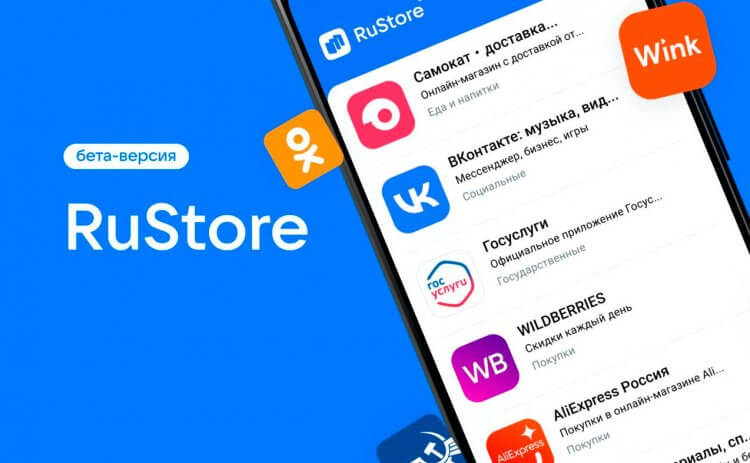
RuStore уже заработал официально и его можно скачать себе на смартфон
❗️ПОДПИШИСЬ НА НАШ ЯНДЕКС.ДЗЕН И ЧИТАЙ ЭКСКЛЮЗИВНЫЕ СТАТЬИ БЕСПЛАТНО
Честно сказать, я с самого начала возлагал на магазин приложений от VK самые большие надежды, учитывая, что на сегодня это один из главных игроков российского ИТ-рынка наряду с Яндексом. Но отечественный поисковик решил не выходить на этот рынок ещё раз, и отдуваться пришлось разработчикам социальной сети. Благо первое впечатление от РуСтора лучше, чем от NashStore.
Установка Flash Player на Android и активация плагина в браузере
Первый способ позволяет установить Flash на Android 4.4.4, 5 и Android 6, используя только официальные источники apk и, пожалуй, является самым простым и работоспособным.
Первый шаг — скачать Flash Player apk в последней его версии для Android с официального сайта Adobe. Для этого перейдите на страницу архивных версий плагина https://helpx.adobe.com/flash-player/kb/archived-flash-player-versions.html после чего в списке найдите раздел Flash Player for Android 4 и загрузите самый верхний экземпляр apk (версия 11.1) из списка.
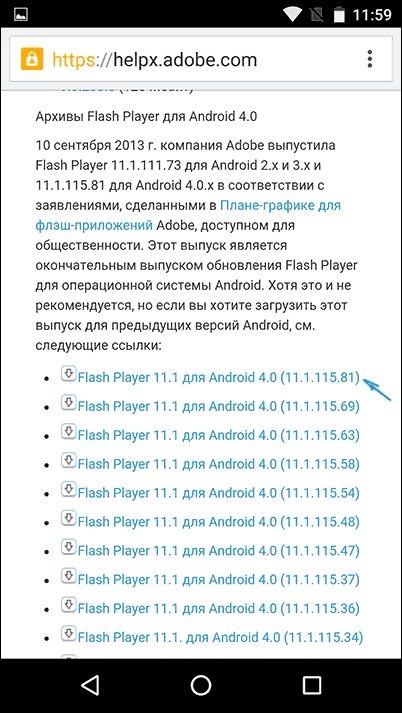
Перед установкой также следует включить в настройках устройства в разделе «Безопасность» возможность установки приложений из неизвестных источников (не из Play Маркета).
Загруженный файл должен установиться без каких-либо проблем, в списке приложений Android появится соответствующий пункт, однако работать не станет — требуется браузер, который поддерживает работу Flash плагина.

Из современных и продолжающих обновляться браузеров — это Dolphin Browser, установить который можно из Play Market с официальной страницы — Браузер Dolphin
После установки браузера, зайдите в его настройки и проверьте два пункта:
- Должен быть включен Dolphin Jetpack в разделе стандартных настроек.
- В разделе «Веб-содержимое» нажмите по пункту «Flash Player» и установите значение «Всегда включен».
После этого можно попробовать открыть любую страницу для теста работы Flash на Android, у меня, на Android 6 (Nexus 5) все успешно работало.
Также через Dolphin вы сможете открыть и изменить настройки Flash для Android (вызываются запуском соответствующего приложения на телефоне или планшете).
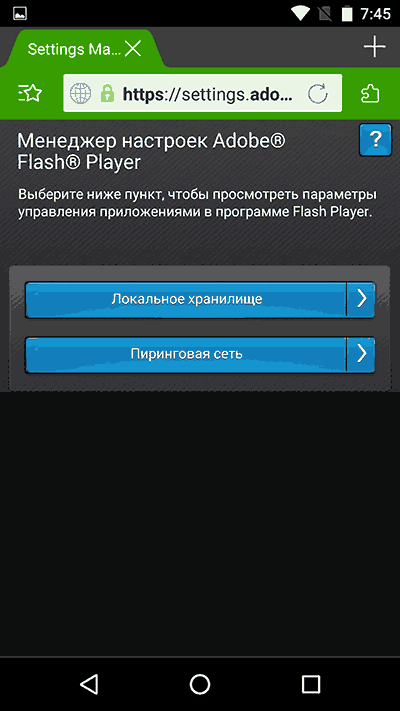
Примечание: по некоторым отзывам, Flash apk с официального сайта Adobe может не работать на некоторых устройствах. В этом случае вы можете попробовать загрузить измененный Flash плагин с сайта androidfilesdownload.org в разделе Apps (APK) и установить его, предварительно удалив оригинальный плагин от Adobe. Остальные шаги будут теми же.
Использование компьютера и его браузера
Не все об этом знают, но Google Play поддерживает удаленную установку программ и игр. Это означает, что вам не обязательно заходить в интернет-магазин именно с того смартфона или планшета, на который будет устанавливаться нужное вам приложение. Можно вместо этого воспользоваться компьютером. Не важно, какая именно операционная система на него установлена — Windows, Mac OS или Chrome OS. Нужно лишь, чтобы на ПК имелся интернет-браузер. С его помощью вы должны совершить следующие действия:
Шаг 1. Зайдите на сайт play.google.com — именно здесь располагается магазин приложений, созданный поисковым гигантом.
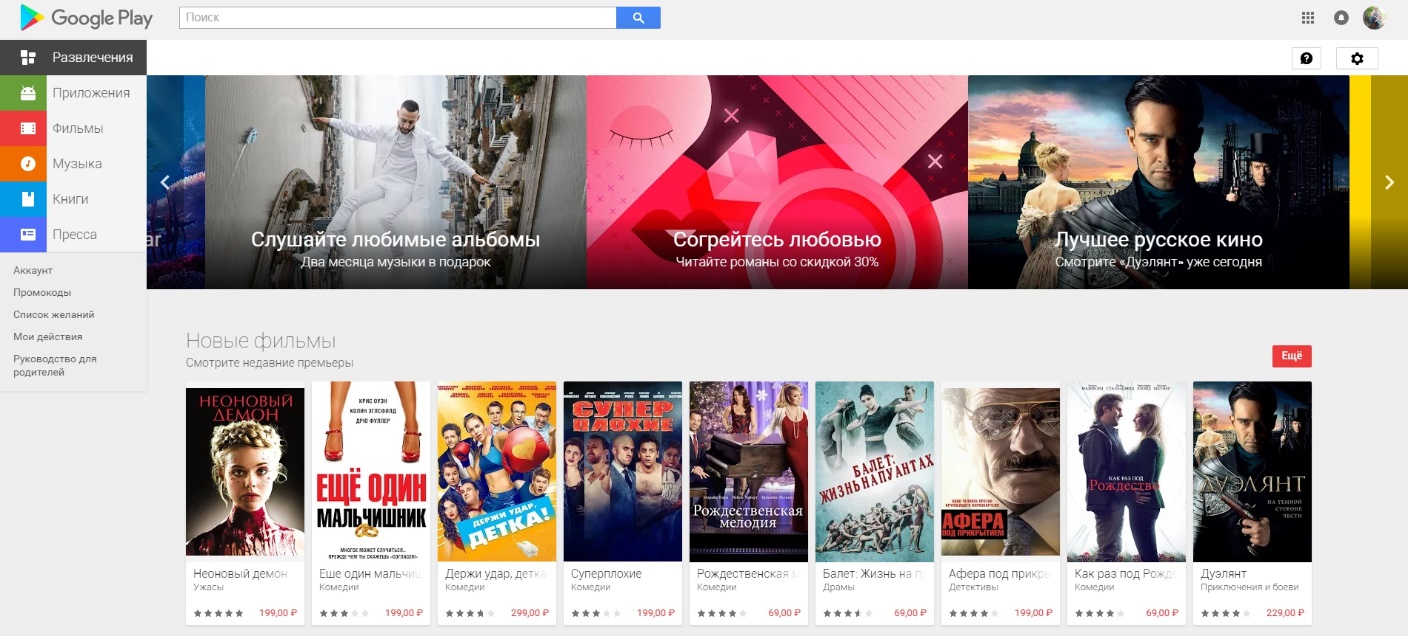
Шаг 2. Авторизуйтесь, введя логин и пароль от своего аккаунта Google.
Шаг 3. Любым удобным вам образом найдите какую-нибудь программу, которую хочется установить.
Шаг 4. Нажмите на соответствующую зеленую кнопку.

Шаг 5. Теперь выберите в предложенном списке ваше устройство, на которое должна быть осуществлена установка приложения. Затем нажмите на зеленую кнопку «Установить».
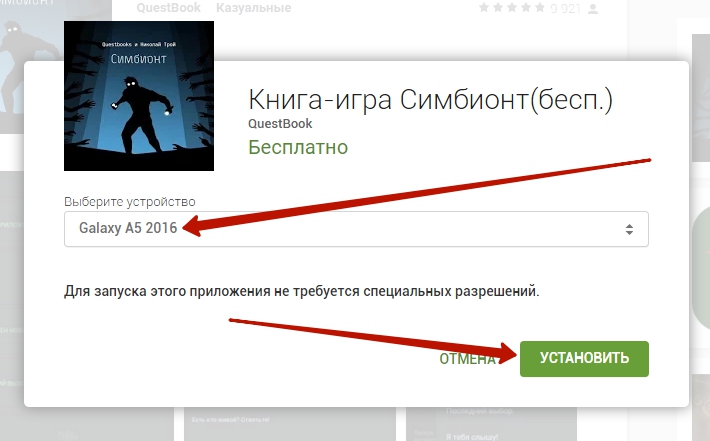
Шаг 6. Если девайс функционирует под управлением Android 5.0 или более старой версии операционной системы, то вам нужно будет предоставить определенные разрешения, нажав кнопку «Принять». На Android 6.0 и более поздних версиях это делается на самом устройстве, уже по ходу использования программы.
Шаг 7. Нажмите кнопку «ОК».
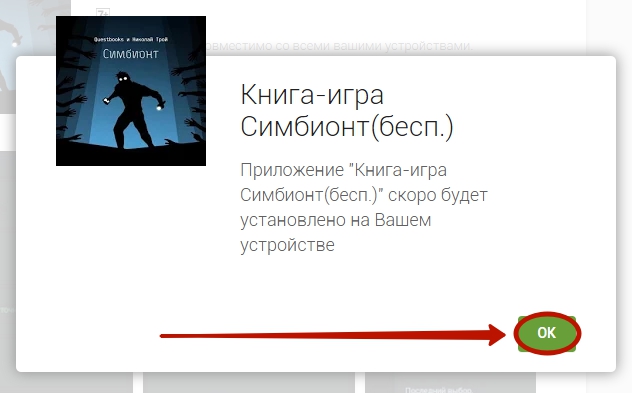
Как только у смартфона появится доступ к сети — на него будет произведена установка выбранного вами приложения. Иконка, опять же, должна появиться на рабочем столе или в меню.
Flash Player для новых версий Андроида
Нет необходимости загружать флеш плеер для новых версий Android, так как Google изменил подход к технологии воспроизведения контента в интернете. Встроенный обозреватель, скорее всего, уже имеет компонент для поддержки данной технологии.
Как вы понимаете, все что вам нужно – это просто сменить браузер, если стандартный обозреватель на вашем устройстве не поддерживает эту технологию.
Браузеры с поддержкой Flash Player
Вот список браузеров, имеющих Flash по умолчанию:
- Google Chrome;
- Yandex Browser;
- Opera;
- Dolphin Browser;
- Mozilla Firefox и другие.
Мы рассмотрим на примере обозревателя Dolphin.
Dolphin для новых версий Android уже не содержит такой настройки с поддержкой Flash. Тот же Google Chrome, Opera и прочие популярные обозреватели отображают по умолчанию 99% контента без каких-либо проблем, поэтому смело можете загружать один из этих браузеров и использовать по полной.
Будьте внимательны! Если вы будете заходить со старого устройства в интернет, например, тот же Android 4.0, у вас, скорее всего, будут отображаться на каких-нибудь сайтах баннеры о том, что нужно обновить флеш. Ни в коем случае не нажимайте по ним, иначе начнется автоматическая установка apk-файла, только это будет замаскированный вирус! С 2013 года никаких обновлений для Flash Player нет и не будет, поэтому данная технология в вашем телефоне работает как есть, и может перестать функционировать в любой момент, так как большинство сайтов даже уже перешло на HTML5.
Видео инструкции и обзоры
Теперь вы знаете, как устанавливать приложения на телефон андроид из других источников. При этом стоит помнить, что подобное действие разрешено, только если вы доверяете сайту и уверены в отсутствии вирусов. В ином случае, установите антивирусную программу и воздержитесь от установки приложений с сомнительных ресурсов.
Если у вас остались вопросы, то в блоке ниже «Комментарии пользователей» вы можете задать вопрос автору, оставить замечание или поделиться своим опытом. Мы постараемся ответить.
Подводя итоги: насколько удобно все это в жизни
Когда я только начинал искать способ запуска написанных для Android приложений на компьютере, был уверен, что смогу заменить одним из них свой смартфон на базе этой операционной системы. Носить его в пару к iPhone мне откровенно надоело, но необходимость тестировать софт для этой мобильной платформы у меня до сих пор периодически возникает. Тем не менее, у меня ничего не вышло. Ни один из эмуляторов, которые попали в эту подборку, не работает достаточно быстро и плавно — они ограничены в перечне поддерживаемого софта, и некоторый на них просто отказывается запускаться.
Я тестировал эмуляторы на базовой по процессору и оперативной памяти модели MacBook Air 2019 года. Этот ноутбук сложно назвать производительным, поэтому мои негативные эмоции от работы с эмуляторами Android могут быть связаны именно с этим. Мне больше всего рекомендовали Nox App Player, но наиболее положительные эмоции у меня остались от использования приложения BlueStacks. Genymotion и Android-x86 показались мне слишком замороченными — они и работают заметно медленнее более простых эмуляторов. В последнем случае это больше связано с тем, что решение запускается через виртуальную машину, а не отдельной системой.
Нужен ли Adobe Flash Player на Android?

Скорее нет, чем да. Да, Adobe Flash становился основой некоторых ресурсов (популярнейший YouTube существует благодаря этой технологии), однако сегодня практически все крупные порталы отказались от него в пользу того же HTML5. Кроме того, как уже отмечалось, продукт не поддерживается на Android с 2012 года. И это ведь не просто из-за желания разработчиков. От поддержки отказалась сама Google, занимающаяся разработкой Android. Тут не только сказалось стремительное развитие HTML5, но «прожорливость» Adobe Flash по отношению к ресурсам смартфонов – для комфортной работы нужен был действительно мощный по тем временам аппарат.
Опять же, вирусы и рекламодатели. С первым понятно – технология уязвима, вы получаете не очень приятные вещи на свой смартфон. Второй момент также не очень приятен, по крайней мере, для простых пользователей. Adobe Flash активно использовался рекламодателями, чтобы создавать сотни тысячи баннеров. Возвращаясь к «прожорливости», получаем лишнюю нагрузку на сеть и аппаратную часть при обычном просмотре сайтов.
Сегодня, нуждающихся в флеш плеере сайтов, осталось не очень много. Как правило, это старые ресурсы, которые отстали от прогресса, оставшись в прошлом десятилетии. Также Adobe Flash все еще используется злоумышленниками в корыстных целях, предлагая им в помощь свою уязвимость. Поэтому флеш плеер на Андроид может пригодиться вам, если вы наткнулись на старенький ресурс с SWF-играми и решили чуть поиграть. В противном случае сайты, браузеры и приложения в большинстве своем уже располагают современными технологиями, которых достаточно для воспроизведения любого контента.
Особенности
С помощью MX Player можно :
- просматривать видео форматов 3gp, avi, divx, f4v, flv, mkv, mp4, mpeg, mov, vob, wmv, webm, xvid и других;
- масштабировать трансляции, выбирать комфортный режим просмотра: во весь экран, обрезанное или адаптированное под размеры дисплея видео;
- не просто использовать субтитры форматов srt, ssa, ass, sub, smi, mpl, txt, psb и Matroska, Subtitle Track (mkv), но и полностью настраивать;
- записывать трансляции в фоновом режиме;
- продолжать просмотр с места завершения;
- просматривать видео на закрытом экране благодаря “умной блокировке”: один из вариантов опции — для комфортного использования приложения детьми;
- пользоваться аудио-проигрывателем, в том числе и в фоновом режиме.
Интуитивно-понятный интерфейс плеера поддерживает управление жестами. Настраивая плеер, выбирайте тему оформления и расположение основных опций. За счёт регулирования границ и теней, настраивайте четкость и читаемость субтитров, а также легко прокручивайте текст на экране и меняйте его позицию.
Производительность плеера повышена на 70% за счёт многоядерного декодирования: так на двухъядерных смартфонах приложение задействует второе ядро.
Браузер поддерживает автоматическое обновление по мере добавления и удаления файлов.
В MX Player три вида декодирования: программное, аппаратное и HW+. Во время воспроизведения используется видеоускоритель, а не процессор устройства, что позволяет сделать картинку более плавной, а самому плееру — поддерживать большее число форматов.
Недостаток у MX Player всего один: в бесплатной версии действительно много рекламы. В остальном плеер идеален.
Как перекинуть файлы с видео в плеер?
У некоторых пользователей может возникнуть и такой вопрос. В отличие от гаджетов Apple, для Андроид это совсем не проблема. Существует несколько способов переброса видео в проигрыватель и каждый из них довольно легко осуществляется.
- Через USB. Просто перекидываем файл с компьютера в нужную папку. В каждом плеере есть встроенный файловый менеджер, который позволит потом найти ваше кино.
- Облачные сервисы. Большинство представленных видеопроигрывателей могут похвастать тем, что загружают видео с различных удалённых серверов. Например, воспользуйтесь DropBox: загрузите в него фильмы с компьютера, а потом скачайте их при помощи своего проигрывателя на планшет или смартфон.
- Torrent-файл. Этот способ подходит только для последнего проигрывателя — Archos. Скачиваем торрент нужного видео на телефон и запускаем в приложении. А дальше вы смотрите видео, пока оно продолжает загружаться!
Упомянутых выше способов будет вполне достаточно, чтобы осуществить воспроизведение AVI на Android-устройстве.
Теперь вы знаете, какой проигрыватель AVI выбрать для Android и как загрузить видео на планшет. Наслаждайтесь лучшими новинками кино и сериалов, используя свой девайс!












